يمكنك استخدام إدارة المهام لإزالة هذا الملف إذا كان مصابًا
- Fsavailux.exe هو ملف قابل للتنفيذ لأداة فحص القرص ، أداة Windows شرعية.
- في حالة احتمال أن يكون الملف ضارًا ، يمكنك إزالته يدويًا من جهاز الكمبيوتر الخاص بك.
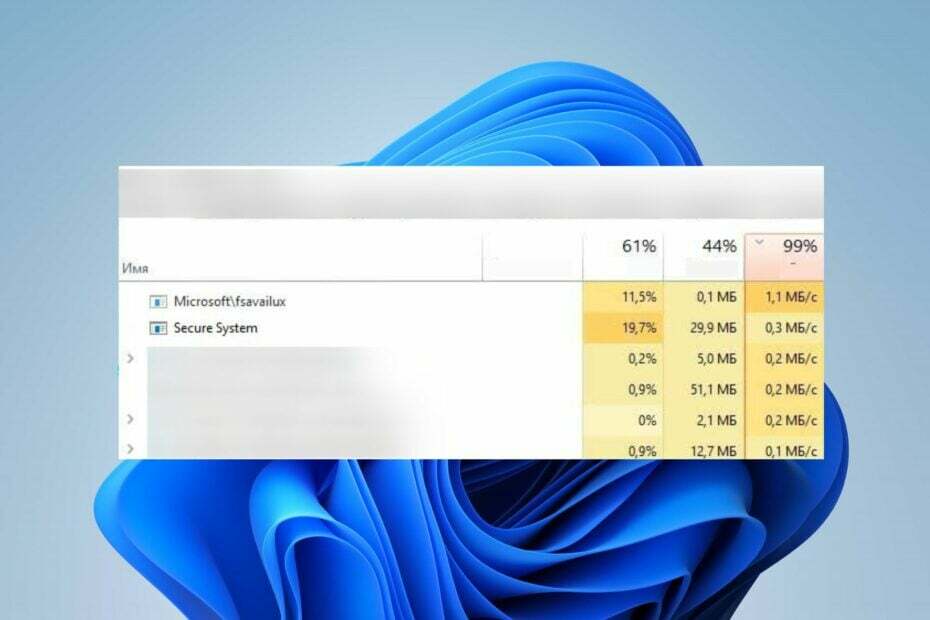
Xالتثبيت عن طريق النقر فوق ملف التنزيل
- قم بتنزيل وتثبيت Fortect على جهاز الكمبيوتر الخاص بك.
- قم بتشغيل الأداة و ابدأ المسح
- انقر بزر الماوس الأيمن فوق بصلح، وإصلاحه في غضون بضع دقائق.
- 0 لقد قام القراء بالفعل بتنزيل Fortect حتى الآن هذا الشهر
كان العديد من مستخدمي Windows فضوليين بشأن العملية المسماة fsavailux.exe التي تعمل على أجهزة الكمبيوتر الخاصة بهم. يرجع السبب في ذلك إلى وجود بعض مشكلات الإشعار مثل الاستخدام المرتفع لوحدة المعالجة المركزية بينما يتضايق البعض الآخر حيال ذلك. ومع ذلك ، سيناقش هذا الدليل الملف وما إذا كان يجب إزالته.
أيضًا ، لدينا دليل مفصل عن السبب لا يتم فتح ملفات exe على جهاز الكمبيوتر الخاص بك وبعض الإصلاحات لحل المشكلة.
ما هو fsavailux.exe؟
Fsavailux.exe هو ملف قابل للتنفيذ وهو أحد مكونات Microsoft Windows التي طورتها شركة Microsoft Corporation. تنتمي عمليتها إلى أحدث عمليات تثبيت Windows. عملية البرنامج شرعية ويتم استخدامها بواسطة Disk Check Utility ، وهي أداة مملوكة لنظام التشغيل Windows.
بالإضافة إلى ذلك ، يستدعي fsavailux.exe عمليات فحص Disk Check Utility ويبدأها ويديرها. لذلك ، فهو جزء أساسي من النظام.
هل يجب علي إزالة fsavailux.exe؟
عادةً ما يتم توقيع ملف fsavailux.exe الشرعي بواسطة Microsoft ولا يمثل بأي حال تهديدًا لجهاز الكمبيوتر. للأسف ، يمكن للبرامج الضارة أن تتنكر على أنها برامج تنفيذية للنظام وتشق طريقها إلى النظام دون الكشف عنها بواسطة الماسحات الضوئية الأمنية. لذلك ، هناك احتمال أن يكون ملف fsavailux.exe الموجود على جهاز الكمبيوتر الخاص بك غير آمن.
ومع ذلك ، يمكن أن تشير بعض السلوكيات إلى الحاجة إلى إزالة الملف القابل للتنفيذ من جهاز الكمبيوتر الخاص بك. على سبيل المثال ، إذا بدأ فحص الأداة المساعدة Disk Check قيد التشغيل دون تشغيله من قبل المستخدم أو مهمة نظام جارية ، فقد يكون برنامجًا ضارًا.
كيف يمكنني إزالة fsavailux.exe؟
استخدم مدير المهام
في معظم الحالات ، لا يكون هذا الملف ضارًا ولا يجب إزالته.
- انقر بزر الماوس الأيمن فوق ملف يبدأ زر وحدد مدير المهام من القائمة.
- اذهب إلى تفاصيل فاتورة غير مدفوعة.
- حدد موقع ملف fsavailux.exe في إدارة المهام. انقر بزر الماوس الأيمن فوقه وانقر فوق افتح مكان ملف من القائمة المنسدلة.
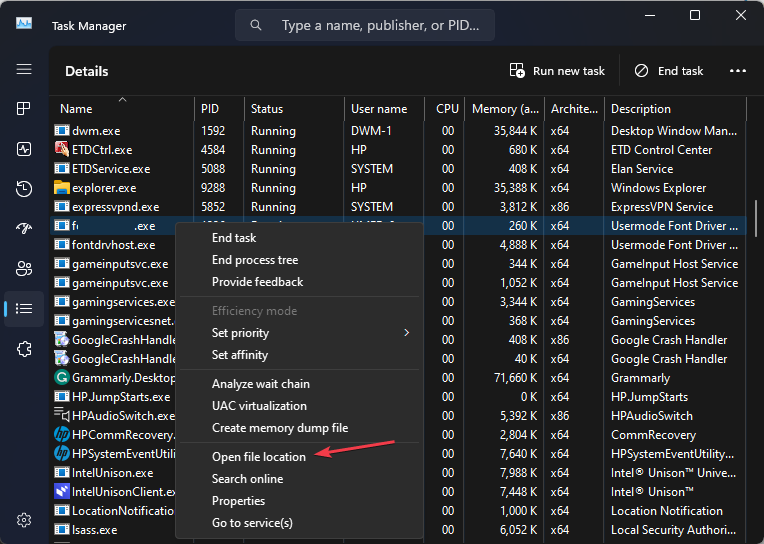
الموقع الأصلي لهذا الملف هو ج: \ ويندوز \ نظام
إذا تمكنت من العثور عليه في أي دليل آخر ، فقد يكون الملف ضارًا. بعد ذلك ، يجب عليك إزالته قبل أن يظهر بشكل كامل الضرر الذي يلحق بالنظام.
- WinThruster.exe: ما هو وهل يجب عليك إزالته؟
- Recenv.exe: ما هو وكيفية إصلاح أخطاءه
- Remoting_host.exe: ما هو وكيفية إزالته
- Fnplicensingservice.exe: ما هو وهل يجب عليك تعطيله؟
بدلاً من ذلك ، قد تكون مهتمًا بكيفية الإصلاح ملفات النظام التالفة على Windows 11.
إذا كان لديك المزيد من الأسئلة أو الاقتراحات حول هذا الدليل ، فيرجى تركها في قسم التعليقات.
هل ما زلت تواجه مشكلات؟ قم بإصلاحها باستخدام هذه الأداة:
برعاية
إذا لم تحل النصائح المذكورة أعلاه مشكلتك ، فقد يواجه جهاز الكمبيوتر الخاص بك مشكلات Windows أعمق. نوصي تنزيل أداة إصلاح الكمبيوتر (مصنفة بدرجة كبيرة على TrustPilot.com) للتعامل معها بسهولة. بعد التثبيت ، ما عليك سوى النقر فوق ملف ابدأ المسح زر ثم اضغط على إصلاح الكل.

![مايكروسوفت. شبابيك. خطأ ShellExperienceHost على Windows 10 [الدليل الكامل]](/f/0faebec0fe3afe67b15a7e8f72a7ad31.jpg?width=300&height=460)
![تم إكمال جزء فقط من ReadProcessMemory أو WriteProcessMemory [FIX]](/f/d364c61198286b86ec33a7d892b2440e.jpg?width=300&height=460)